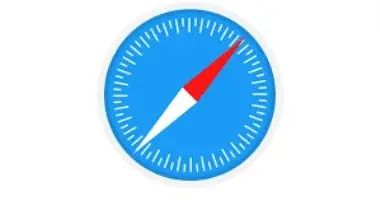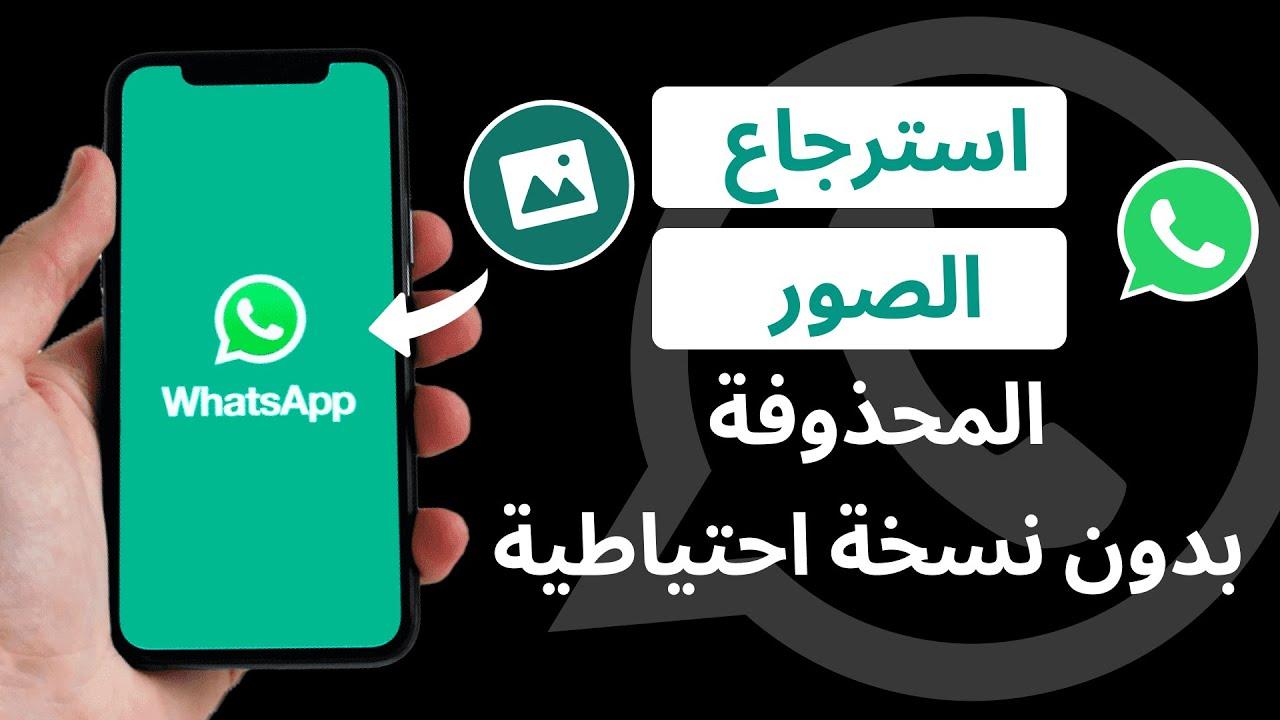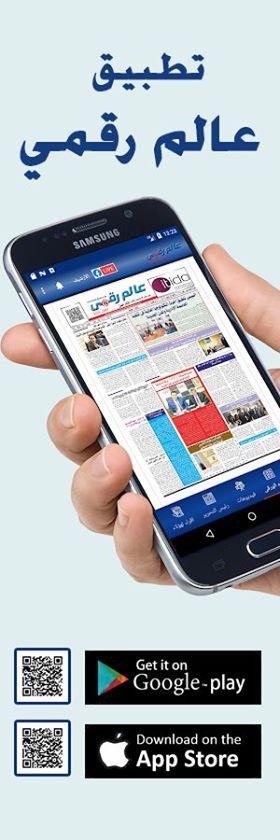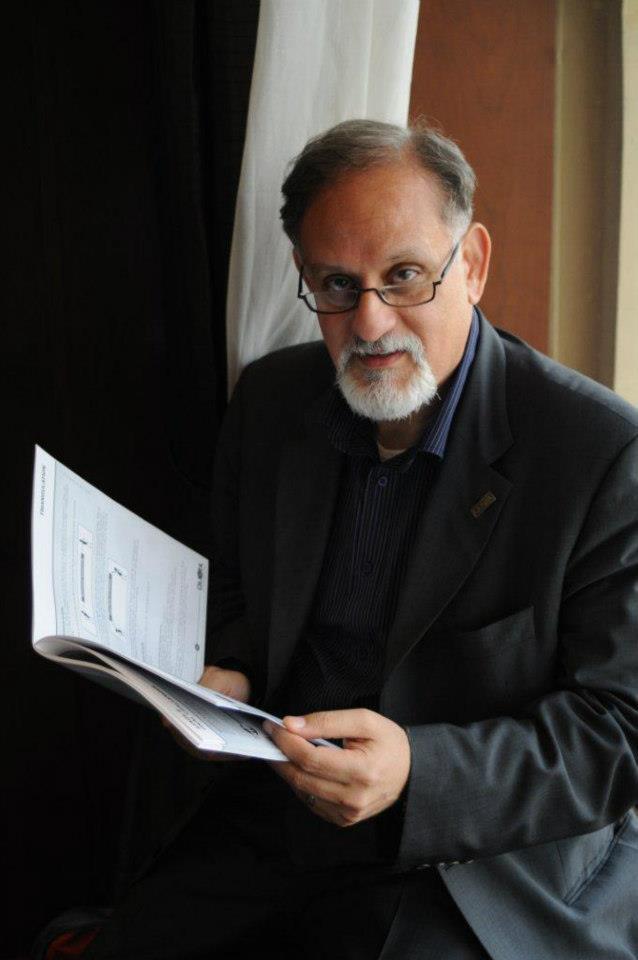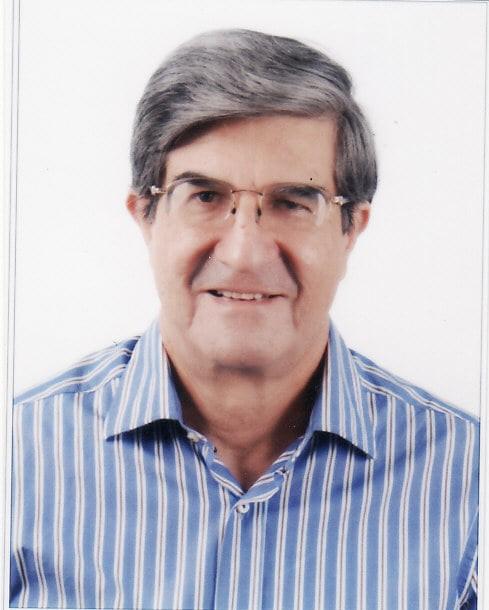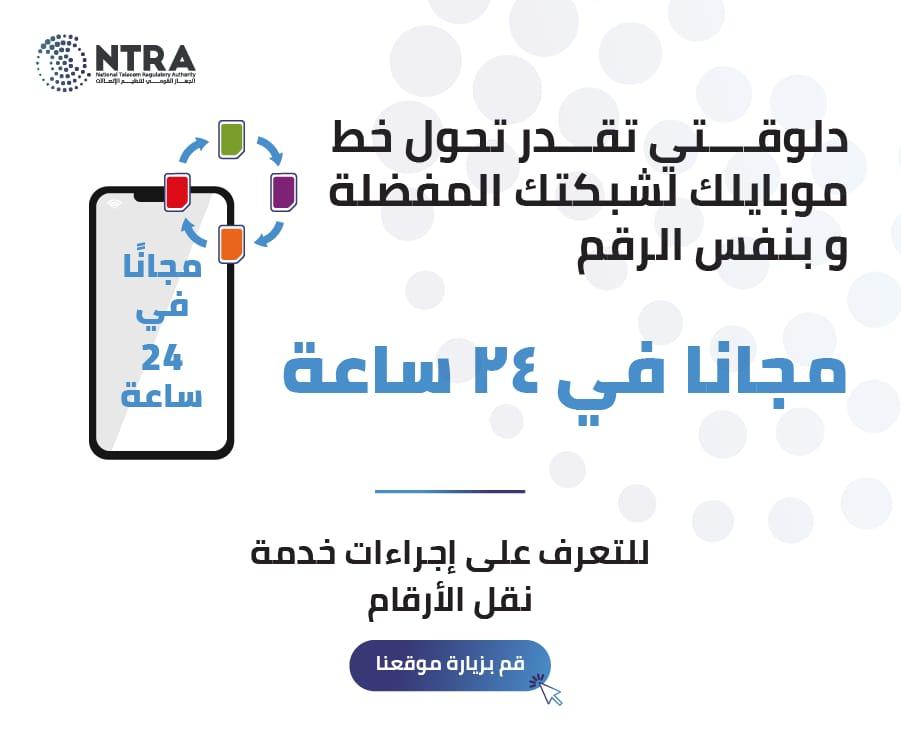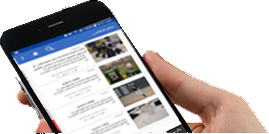مع تزايد انتشار اختراق الحسابات عبر الإنترنت، يجب على مستخدمي Mac التأكد من أنهم يتخذون كل الإجراءات الأمنية المتاحة لهم، وبمعنى آخر، فكر في استخدام رموز التحقق الخاصة بشركة Apple لحماية حساباتك، وفقاً لموقع macrumors.
إحدى أفضل الطرق لحماية أي حساب عبر الإنترنت هي استخدام المصادقة الثنائية (2FA)، وتوفر المصادقة الثنائية أمانًا مشددًا أثناء محاولات تسجيل الدخول من خلال مطالبة المستخدم بتقديم معلومات إضافية لا يعرفها أحد سواه، مثل رمز تم إنشاؤه عشوائيًا من جهة خارجية.
في macOS Monterey والإصدارات الأحدث من برنامج نظام التشغيل Mac، يشتمل متصفح Safari من Apple (الإصدار 15 والإصدارات الأحدث) على أداة مصادقة ثنائية مضمنة يمكنها إنشاء رموز تحقق لمزيد من أمان تسجيل الدخول، وهذا يعني أنه إذا كان الموقع يقدم المصادقة الثنائية، فيمكنك إعداد رموز التحقق له دون تنزيل تطبيق تابع لجهة خارجية.
يتم نسخ رموز التحقق احتياطيًا عبر iCloud، وبمجرد الإعداد، سيتم ملء الرموز تلقائيًا عند تسجيل الدخول إلى الموقع باستخدام أي جهاز Apple مرتبط بمعرف Apple الخاص بك، وهذا يجعل استخدام المصادقة الثنائية على iPhone وiPad أكثر سهولة.
تمكين 2FA على الحساب أو الخدمة
أولاً، تأكد من أن لديك أحدث إصدار من Safari (Safari 17)، وبمجرد القيام بذلك، ستحتاج إلى تمكين استخدام تطبيق المصادقة الثنائية (2FA) على أي موقع ويب أو خدمة تحاول تأمينها، لاحظ أنه إذا قمت بالفعل بتسجيل حساب باستخدام المصادقة الثنائية (2FA) على تطبيق جوال، فسيتعين عليك إما إلغاء التسجيل من المصادقة الثنائية (2FA) أو استخدام رمز المصادقة الثنائية الحالي من تطبيق الهاتف المحمول الخاص بك.
قد تحتاج إلى استكشاف إعدادات الأمان أو الخصوصية الخاصة بالموقع لتمكين استخدام تطبيق المصادقة، في حسابات X (Twitter سابقًا)، على سبيل المثال، يوجد خيار المصادقة الثنائية (2FA) ضمن الإعدادات والخصوصية -> الأمان والوصول إلى الحساب -> الأمان.
استخدام مفاتيح الإعداد
بمجرد تمكين المصادقة الثنائية على الحساب أو الخدمة المعنية، سيُطلب منك إما إدخال مفتاح الإعداد على جهازك أو مسح رمز QR ضوئيًا باستخدام كاميرا جهازك، لاحظ أنك ستحتاج إلى التأكد من تمكين ميزة الملء التلقائي في Safari (Safari ← الإعدادات ← الملء التلقائي) وحفظ بيانات اعتماد تسجيل الدخول لموقع الويب في Safari حتى يعمل منشئ رموز المصادقة الثنائية (2FA) بشكل صحيح.
1- افتح Safari، ثم حدد Safari ← الإعدادات، من شريط القائمة.
2- اختر علامة التبويب "كلمات المرور"، ثم اكتب كلمة مرور المستخدم الخاصة بك أو استخدم Touch ID للمصادقة.
3- ابحث عن الإدخال الخاص بالموقع الذي تريد إضافة المصادقة الثنائية إليه وافتحه، ثم انقر فوق "إعداد" بجوار "رمز التحقق" ضمن "خيارات الحساب".
إذا كان الموقع يوفر مفتاح إعداد، فأدخله في حقل مفتاح الإعداد، إذا كان يقدم رمز الاستجابة السريعة، فانقر عليه مع الضغط على مفتاح التحكم واختر "إعداد رمز التحقق" (بدلاً من ذلك، يمكنك تنزيل صورة رمز الاستجابة السريعة واختيارها باستخدام الخيار.)
استخدام رمز 2FA الذي تم إنشاؤه في Safari
1- افتح Safari وانتقل إلى موقع الويب الذي يتطلب المصادقة الثنائية (2FA).
2- أدخل اسم المستخدم وكلمة المرور الخاصة بك للموقع كالمعتاد.
3- عندما يطلب الموقع رمز 2FA، ابحث عن اقتراح Safari المدمج الذي يظهر أعلى حقل الإدخال.
4- اضغط على اقتراح رمز 2FA. سيقوم Safari تلقائيًا بإنشاء وملء رمز 2FA.
5- أكمل عملية تسجيل الدخول عن طريق التحقق من رمز المصادقة الثنائية (2FA)، وبذلك تكون قد انتهيت.
في المستقبل، عندما تقوم بتسجيل الدخول إلى الموقع أو الخدمة وتتم مطالبتك برمز التحقق، سيعرض Safari تلقائيًا أحدث رمز كخيار تعبئة تلقائية - كل ما عليك فعله هو النقر فوق الرمز لإدخاله في حقل الإدخال، وتذهب بعيدا.